Tenho o hábito de adormecer enquanto ouço música antiga no Spotify. O problema é que eu não quero que a música toque a noite toda. É por isso que estou usando um timer de suspensão para garantir que o Spotify pare de tocar automaticamente após um determinado tempo. Este breve tutorial mostrará três maneiras de adicionar um temporizador de suspensão ao Spotify no iPhone e iPad.
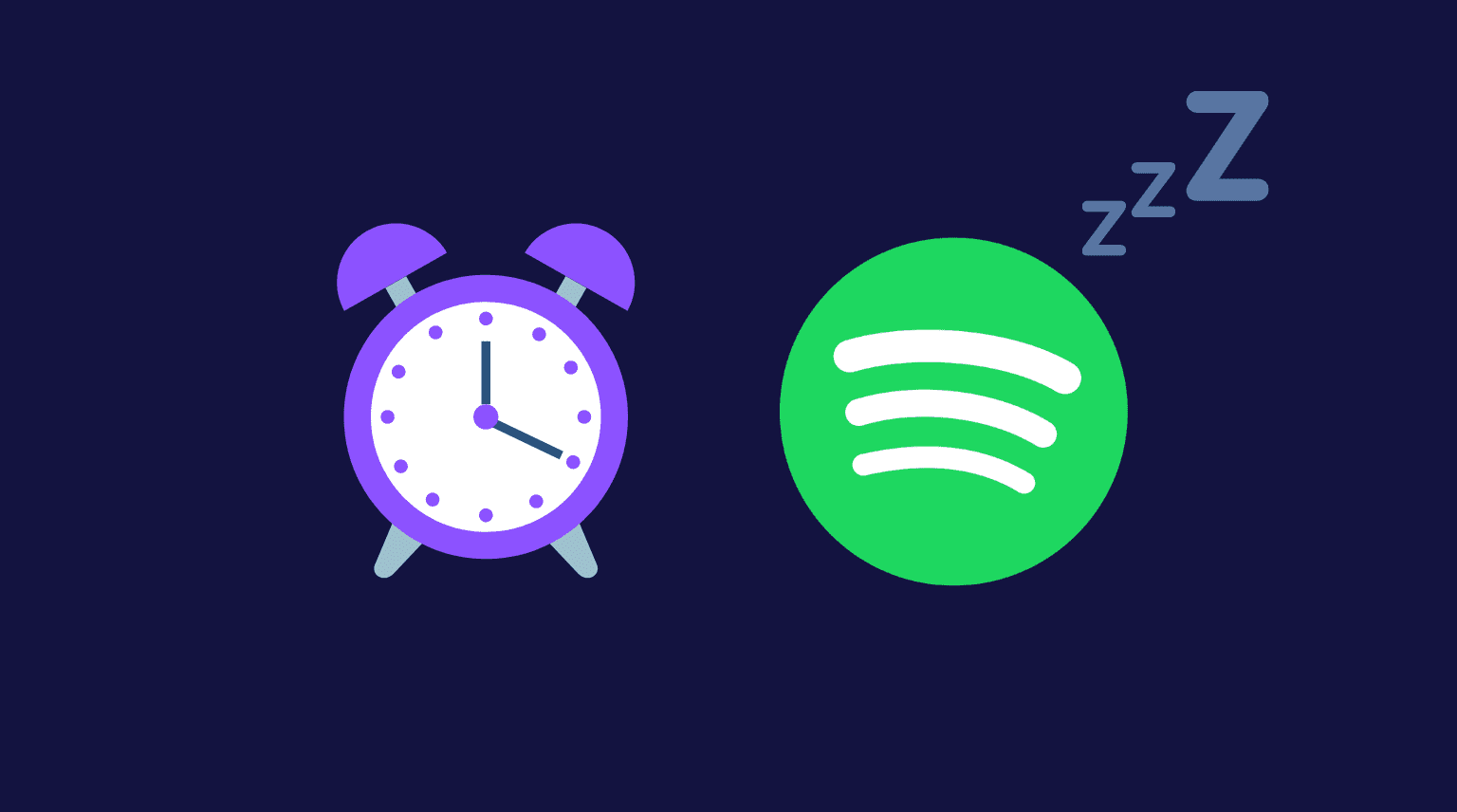
1. Use o temporizador de suspensão integrado do Spotify
1) Abra o aplicativo Spotify e vá para a tela em reprodução.
2) Toque no ícone de três pontos no canto superior direito.
3) Na parte inferior, toque em Temporizador.
4) Em Parar entrada de áudio, escolha 5, 10, 15, 30, 45 minutos, 1 hora ou Fim da faixa.
Dependendo do que você escolher na etapa 4, o Spotify interromperá a reprodução automaticamente quando essa limitação for atingida. Se você estiver ouvindo podcasts, verá o ícone Sleep timer na própria tela Now Playing.
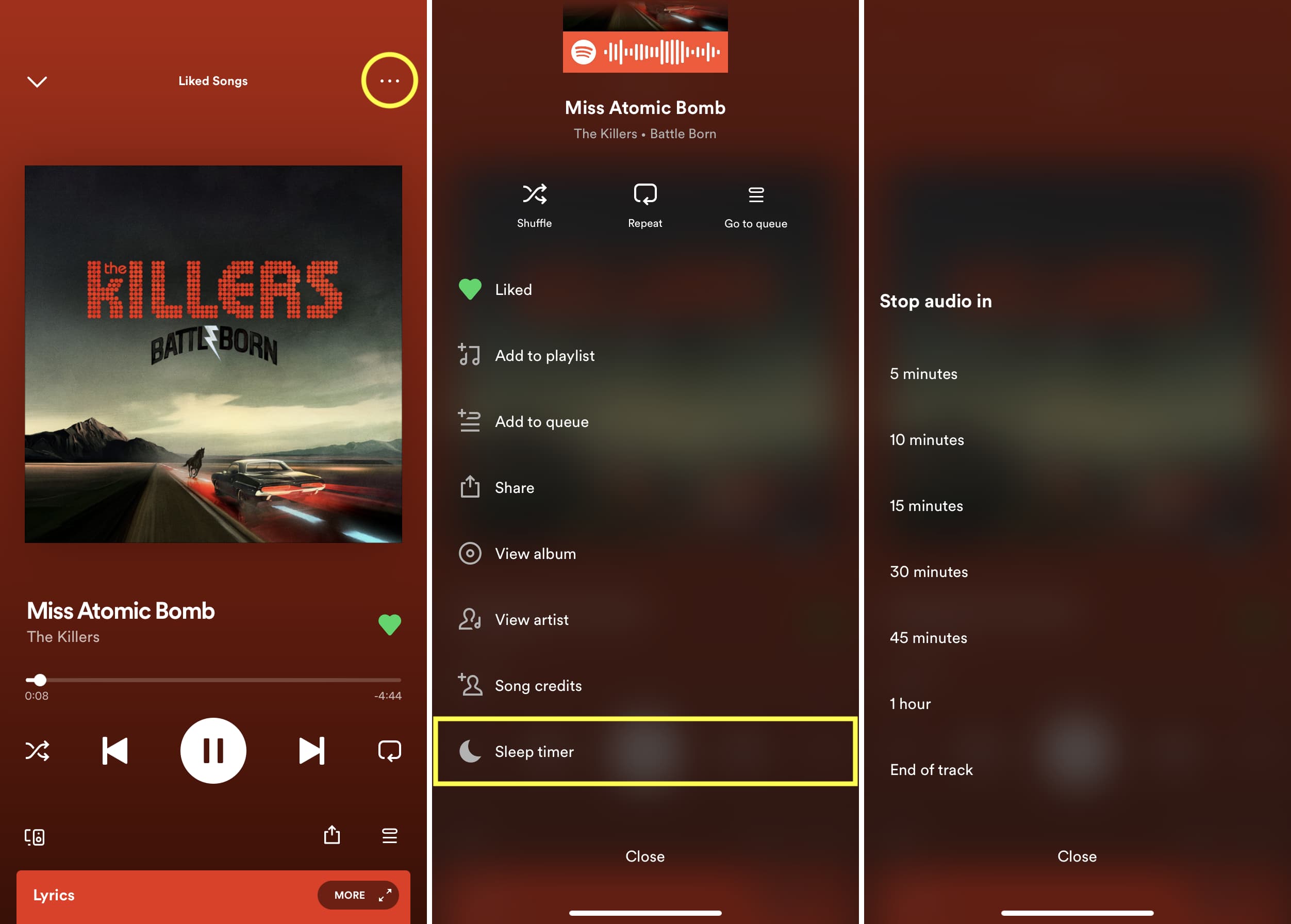
2. Use o aplicativo Relógio padrão
1) Abra o Aplicativo Relógio para iPhone ou iPad e toque em Temporizador.
2) Defina o cronômetro deslizando os campos horas, min, s.
3) Toque em Quando o tempo acabar.
4) Na parte inferior, selecione Parar de jogar e toque em Definir.
5) Por fim, toque em Iniciar.
Após o término do cronômetro, o Spotify fará uma pausa. Essas etapas funcionam para todos os aplicativos de música, incluindo Apple Music, Amazon Music, YouTube Music e muito mais.
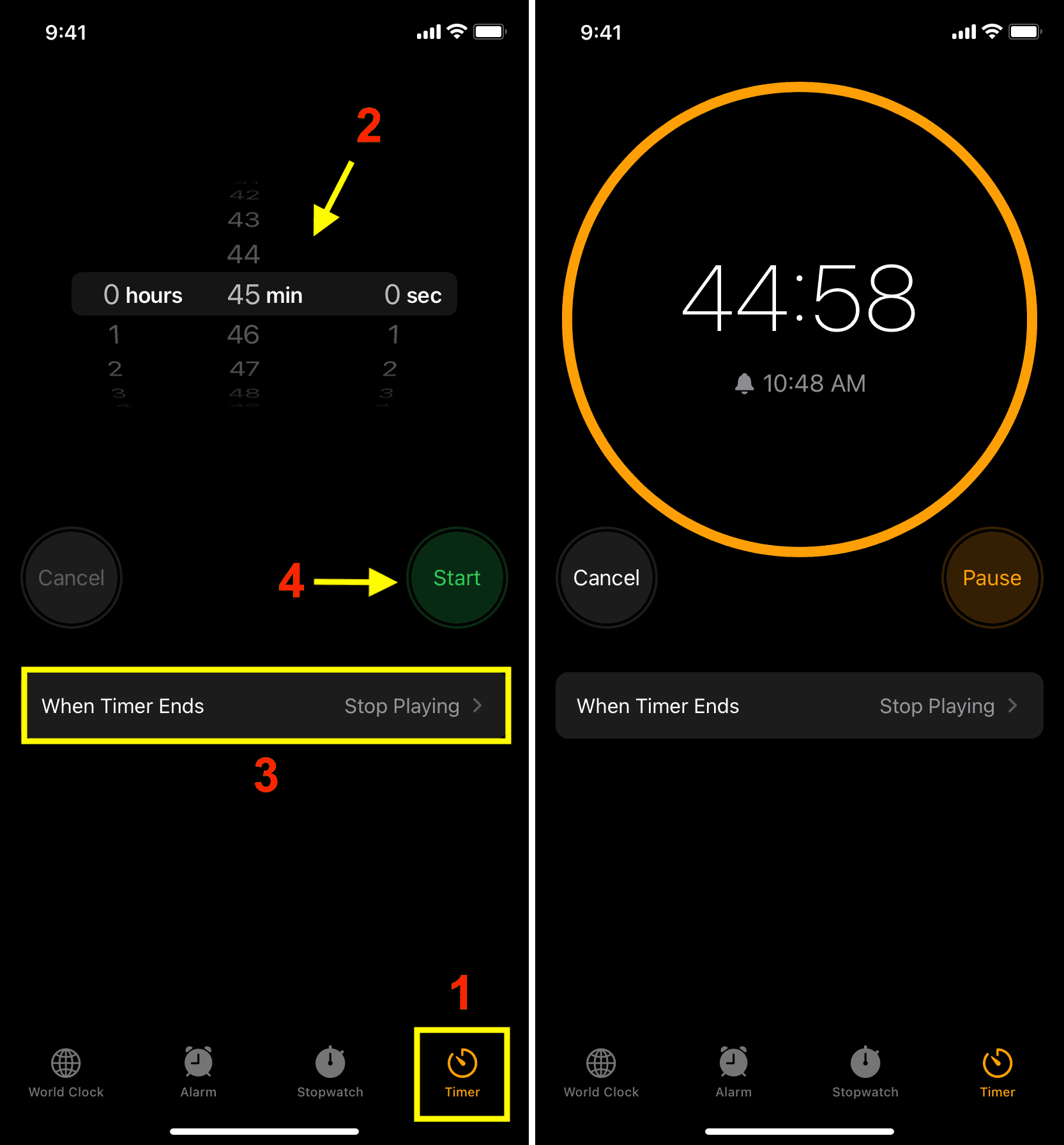
Embora os métodos acima sejam ótimos, nenhum deles se renova automaticamente. Isso significa que você não pode personalizá-los para pausar sua música todos os dias no horário definido automaticamente. Para isso, você terá que criar uma automação no seu iPhone ou iPad. Aqui está uma dica bônus que explica como fazer isso.
3. Parar de tocar música automaticamente todos os dias em um horário fixo
Termino meu trabalho às 19h, janto e vou para a cama às 21h. Na cama, costumo reproduzir o Spotify ou um vídeo longo do YouTube (graças ao YouTube Premium) e durmo. Definir um cronômetro usando uma das duas maneiras mencionadas acima não é grande coisa. Mas, em vez de fazer isso repetidamente, tenho uma automação que pausa automaticamente o que estiver sendo reproduzido em qualquer aplicativo, às 22h todos os dias, sem que eu faça nada. Às 22h, estou dormindo.
Veja como definir uma rotina para interromper a reprodução automática de músicas no iPhone ou iPad:
1) Abrir o aplicativo Atalhos e toque em Automação.
2) Toque em Criar automação pessoal. Se você já tiver um, toque primeiro no ícone de adição.
3) Toque em Horário do dia.
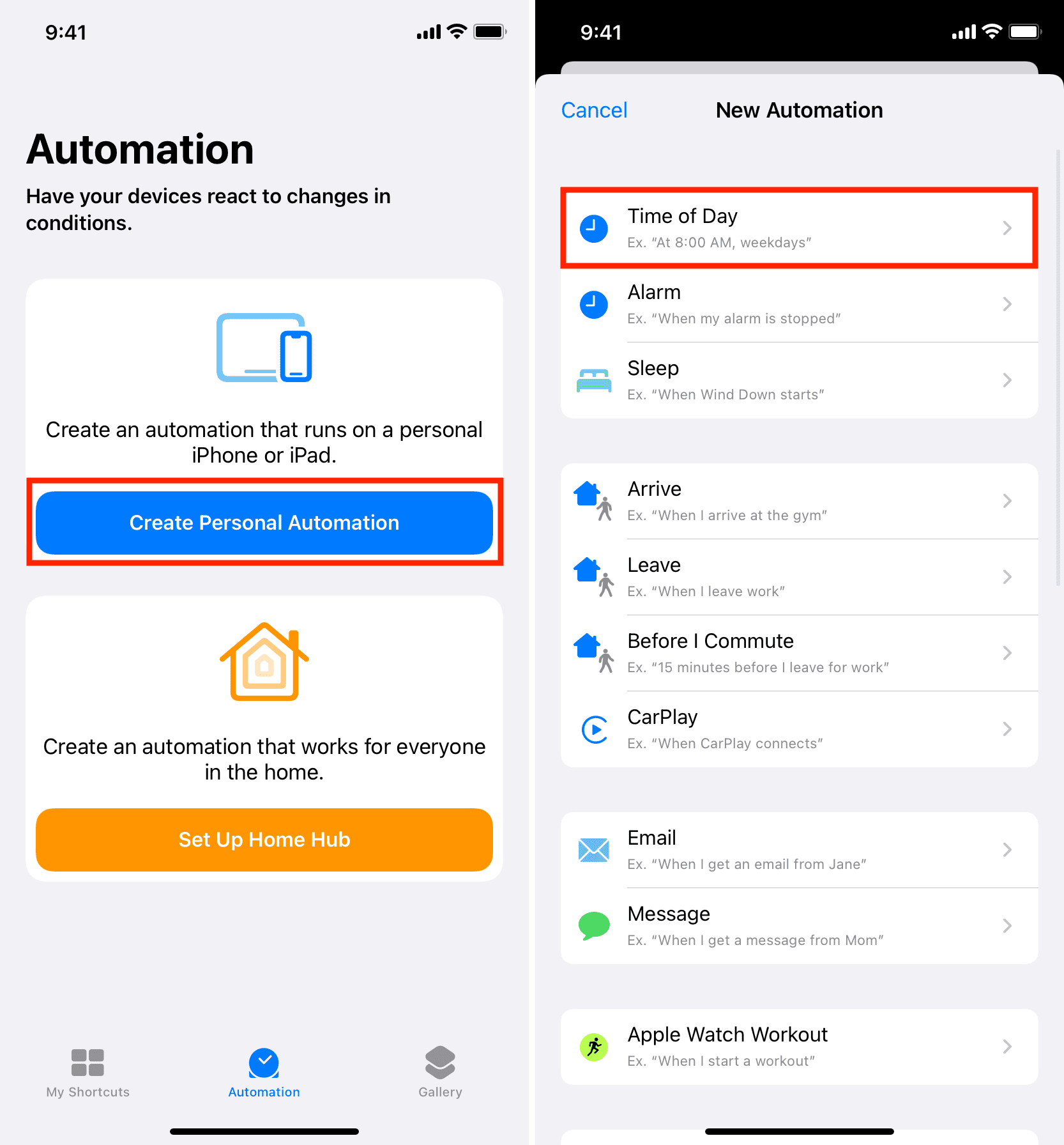
4) Defina o horário desejado e em repetir escolha Diariamente. Se desejar excluir o fim de semana, toque em Semanalmente e desmarque Sábado e domingo.
5) Toque em Próximo.
6) Na barra de pesquisa inferior, digite Reproduzir/Pausar e toque nele para adicioná-lo à sua automação.
7) Toque a palavra azul Reproduzir/Pausar e escolha Pausar.
8) Toque em Avançar.
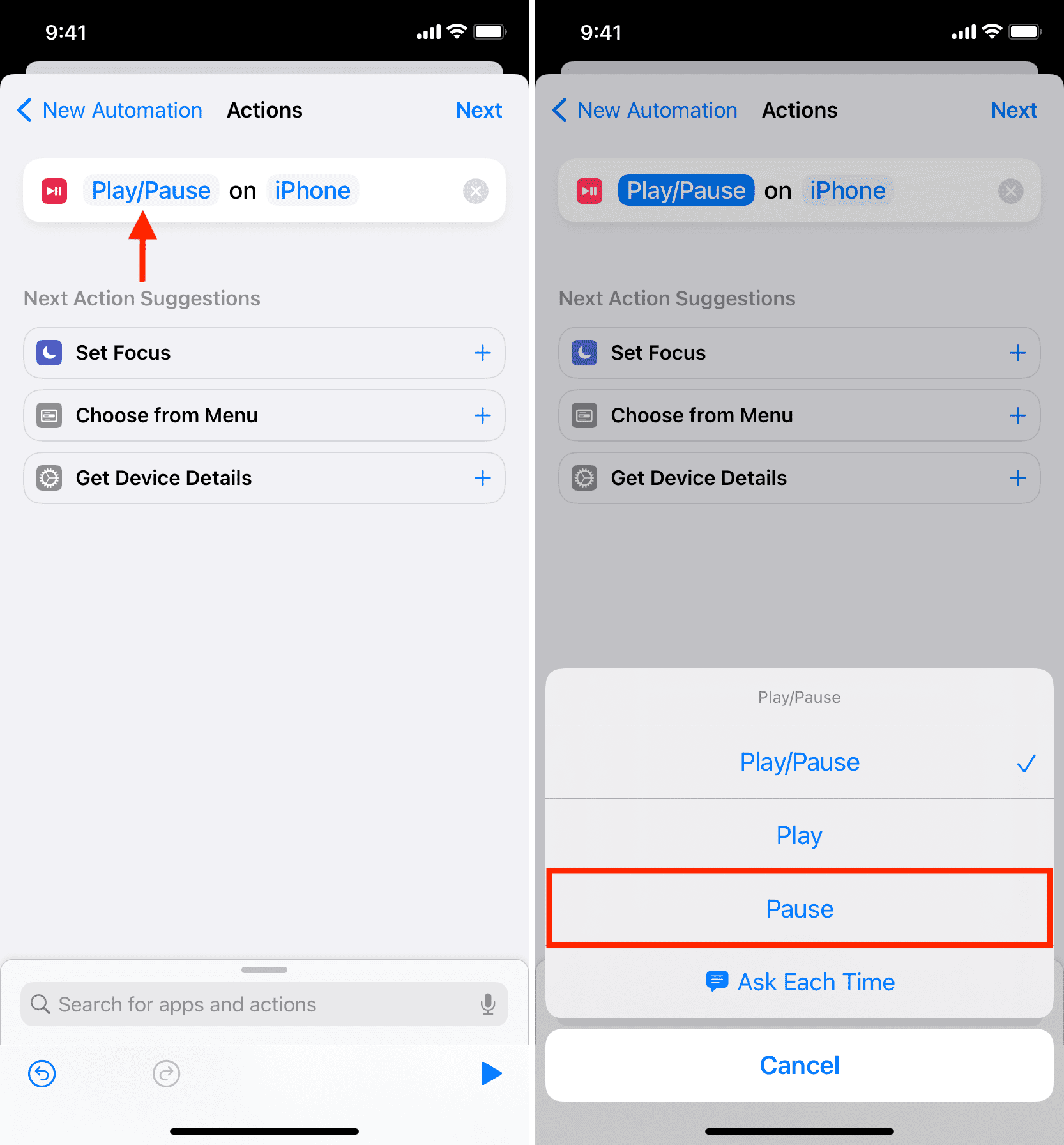
9) Desative Perguntar antes de executar > Não perguntar e toque em Concluído. Você criou e ativou com sucesso a automação. A partir de agora, ele pausará a música todos os dias no horário definido.
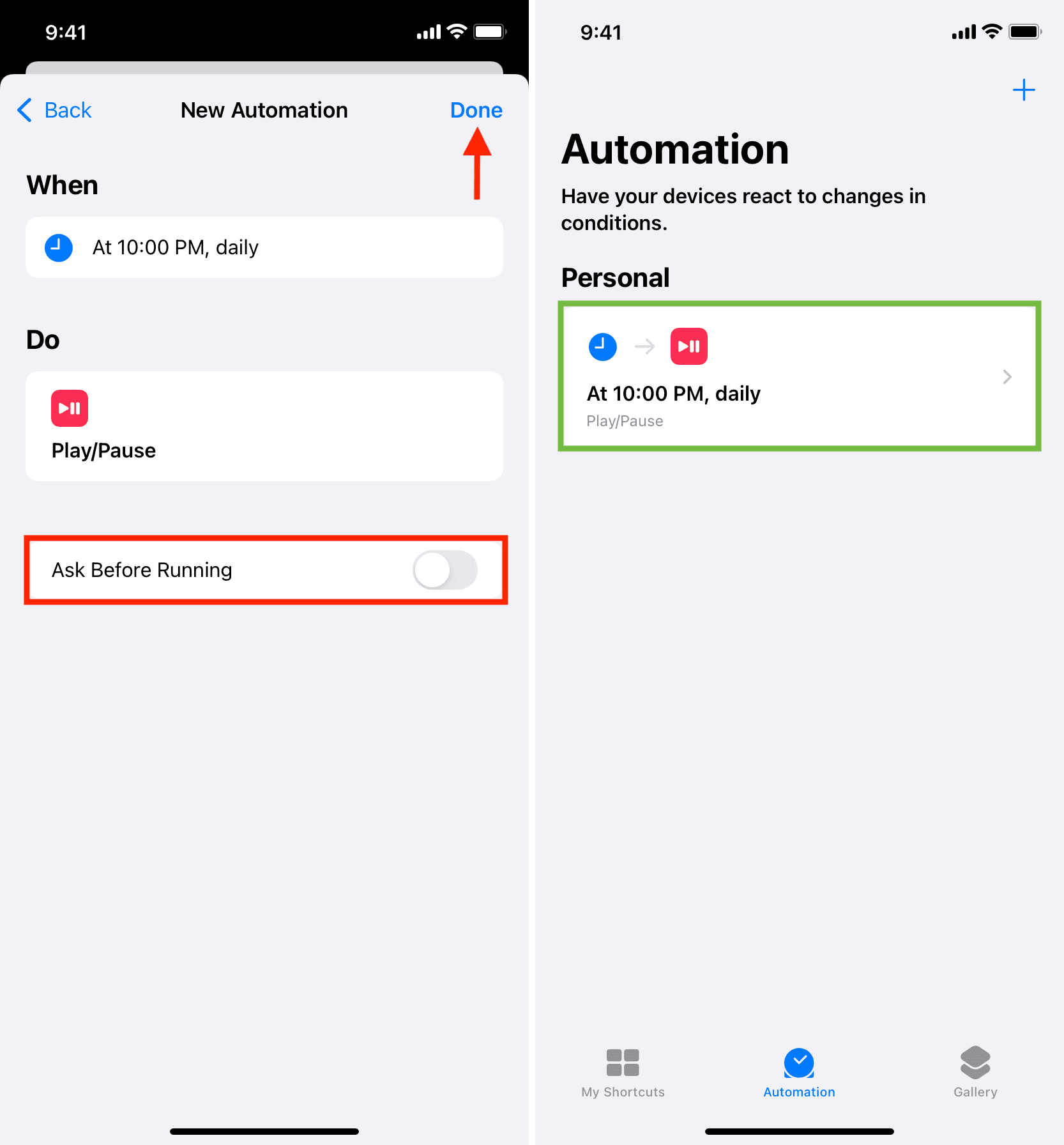
Se você quiser parar de usar esse recurso, toque na automação e desative Ativar esta automação. Você também pode deslizar para a esquerda na automação e tocar em Excluir. Para saber mais, consulte nosso guia sobre como usar os gatilhos de automação em Atalhos.
Confira a seguir: